
خطوات تشغيل ويندوز 11 على Mac بالصور
لقد أصدرت شركة مايكروسوفت أحدث نظام من أنظمة ويندوز وهو نظام ويندوز 11، وكانت قد أعلنت سابقًا أنَّها اكتفت بنظام ويندوز 10، وبأنها سوف تنزل تحديثات له فقط، ولكنها خالفت ذلك وأعلنت عن إصدار ويندوز 11 الجديد، وهذا المقال سوف يتحدث عن كيفية تشغيل ويندوز 11 على ماك.
اقرأ أيضًا: تغيير ايقونات سطح المكتب في ويندوز 11 … الخطوات بالصور.
متطلبات تشغيل ويندوز 11 على ماك
توجد بعض المتطلبات من أجل تشغيل ويندوز 11 على ماك، ومن أهم تلك المتطلبات تطبيق Parallels وهو أحد التطبيقات المتخصصة في تشغيل ويندوز 11، وهو عبارة عن برنامج افتراضي عمل مع نسخة ويندوز 11 التجريبية، وقد كان سعر نسخة البرنامج هذه 80 دولار، أما في حال وجود البرنامج سابقًا عند المستخدم فيمكن ترقيته لتشغيل ويندوز 11 مقابل 50 دولار فقط، وتوجد إصدارات عديدة لهذا البرنامج ويمكن للمستخدم اختيار الإصدار الأنسب، كما يتطلب تحميل ويندوز 10 Insider Preview أوWindows 10 Insider Preview على أجهزة ماك، ولا بدَّ قبل ذلك من امتلاك حساب مايكروسوفت ومسجل في برنامج ويندوز إنسايدر، وتستطيع أجهزة ماك تشغيل ويندوز 11 بشكل قياسي، ولكن قبل ذلك لا بد من توفر نسخة ويندوز 10 مثبتة عليها، وبعد ذلك يتم الانتقال إلى ويندوز 11.
اقرأ أيضًا: كيفية استعادة ضبط المصنع ويندوز 11 .. الخطوات بالصور.
أسباب استخدام تطبيق Parallels
توجد العديد من الطرق من أجل تشغيل ويندوز 11 على أجهزة ماك، إذ يمكن ذلك عن طريق Boot Camp، ولكن هذه الطريقة تتطلب تشغيل مزدوج على إس وعلى ماك وتوفير مساحات تخزين كبيرة، ولكن سوف يصبح على الجهاز نظاما تشغيل، ويستطيع المستخدم أن يشغل أحدهم دون الآخر في كل مرة، وإذا أراد التبديل يجب إعادة إقلاع الجهاز في كل مرة أيضًا، أمَّا عند استخدام برنامج Parallels فإنه لن يضطر المستخدم إلى إعادة إقلاع الجهاز في كل مرة من أجل التبديل بين النظامين، وسوف يوفر تشغيل النظامين في الوقت نفسه والتبديل بينهما بسهولة.
اقرأ أيضًا: مزايا وعيوب ويندوز 11 – الدليل الكامل.
خطوات تشغيل ويندوز 11 على ماك
Time needed: 2 minutes.
يحتاج تحميل نظام ويندوز 11 على ماك إلى بعض الإجراءات والأمور، ويمكن القيام بذلك من خلال اتباع الخطوات فيما يأتي:
- تحميل البرنامج
تحميل أحد إصدار من برنامج Parallels على الحاسوب الذي يعمل بنظام ماك.
- تشغيل البرنامج
تشغيل البرنامج الذي تم تنزيله، وسوف يطلب فورًا تأكيد السماح لنسخة ديسكتوب أن تصل إلى جميع المجلدات والتنزيلات والمستندات الموجودة على سطح المكتب.
- تشغيل البرنامج
عند تشغيل البرنامج يتم الضغط على الخيار: Get Windows 10 From Microsoft من تلك الخيارات، ثم الضغط على متابعة أو Continue من أجل متابعة الإجراءات.
- اختيار ويندوز11
اختيار الإصدار الأخير من ويندوز 10 أو Download Windows 10 في الصفحة التالية، إذ سوف تظهر ثلاثة إصدارات، بعدها الضغط على متابعة.
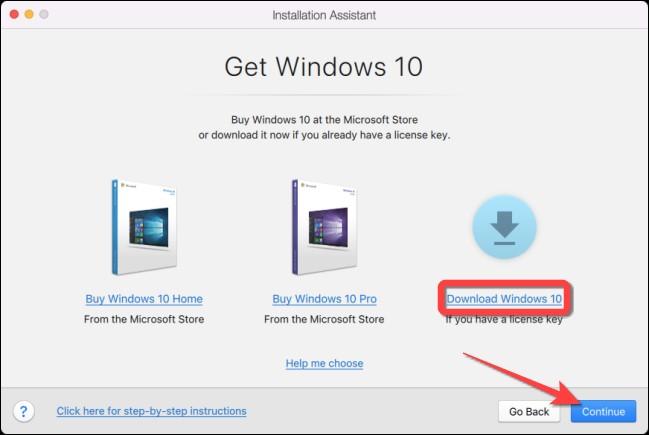
- تحميل أحد نسخة من ويندوز10
سوف يبدأ البرنامج بتحميل أحدث نسخة من ويندوز 10، وسوف يتطلب هذا الأمر بعض الوقت، يجب الانتظار حتى الانتهاء بالكامل.
- اتمام عملية تنزيل البرنامج
الانتقال إلى صفحة جديدة تحت عنوان: Download Windows 10، وسوف يظهر الحجم المتبقي لتنزيل إصدار ويندوز 10 في الصفحة، ويجب الانتظار حتى تصل رسالة بإنهاء وإتمام عملية التنزيل.
- الدخول للاعدادات
الانتقال إلى مربع البحث في شرط المهمات السفلي، بعد التأكد من أن النظام الجديد يعمل على أكمل وجه، ويكتب في مربع البحث: Windows Insider Program Settings، وسوف تظهر قائمة خيارات يجب اختيار: Windows Insider Program Settings.
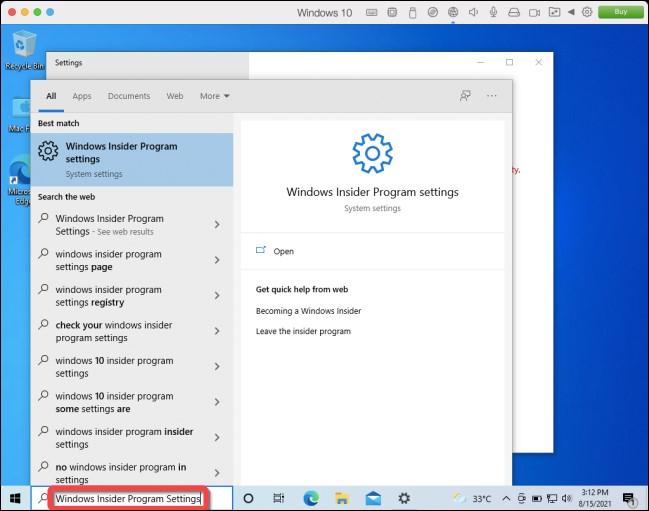
- Get Started
• الضغط على Get Started من ضمن الصفحة التي تظهر للمستخدم، ومن أجل تطبيق الإعدادات.
- ربط حساب المستخدم على مايكروسوفت
ربط حساب المستخدم على مايكروسوفت وحسابه في برنامج نظام ويندوز Windows Insider، وسوف يظهر للمستخدم إمكانية معاينة الإصدار المتوفر من نسخ ويندوز 10 في الأنسايدر، ولا بد من تعديل الخيار إلى Dev Preview Channel.
- Registry Editor
الدخول إلى ملف Registry Editor، ثم الانتقال إلى الرابط: HKEY_LOCAL_MACHINESOFTWAREMicrosoftWindowsSelfHostUISelection، من خلال الشريط العلوي في تلك الصفحة.
سوف يظهر ملف بعنوان ULBranch يجب تغيير اسمه إلى اسم: Dvel. - BranchName
الانتقال إلى الرابط التالي: HKEY_LOCAL_MACHINESOFTWAREMicrosoftWindowsSelfHostApplicability، وفي داخله سوف يظهر ملف بعنوان: BranchName يجب تغيير اسمه لصبح أيضًا Dvel، وقبل متابعة الإجراءات وتشغيل ويندوز 10 وفق تلك الطريقة يجب التأكد من أن برنامج Parallels تتوفر فيه مساحة تزيد على 4 غيغا بايت وذلك من خلال إعدادات البرنامج نفسه.
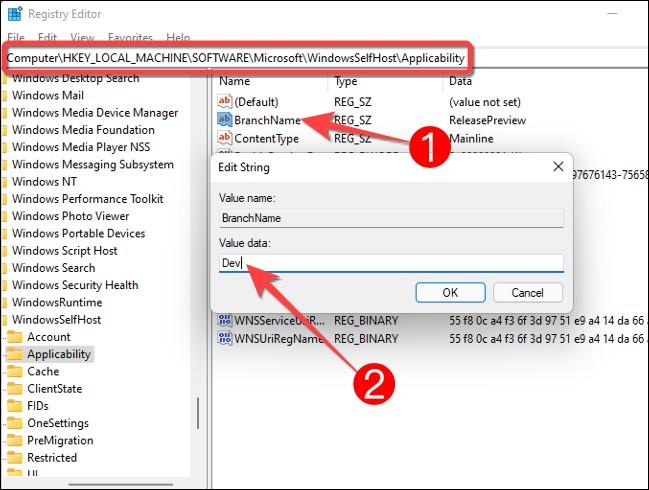
- CPU Memory
• الانتقال إلى صفحة الإعدادات واختيار خيار Hardware من شريط الخيارات أعلى الصفحة، والضغط على خيار CPU Memory.
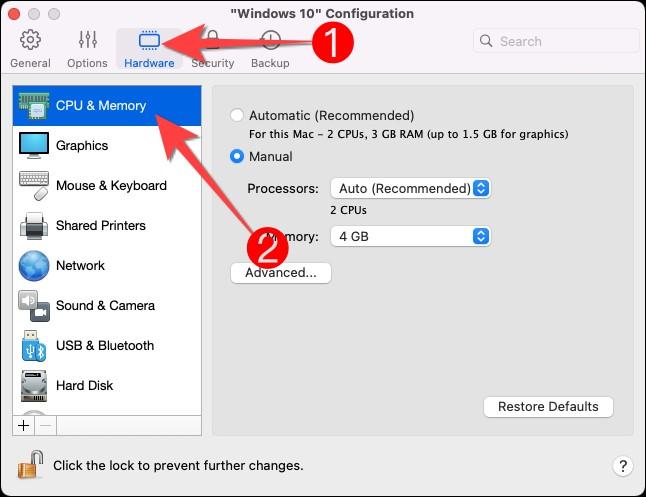
- تشغيل نسخة ويندوز 10
• إعادة تشغيل نسخة ويندوز 10 التي أصبحت متوفرة على الجهاز، والانتقال إلى صفحة تحديثات ويندوز من خلال صفحة الإعدادات، وسوف يجد المستخدم ضمن قائمة التحديثات وجود نسخة ويندوز 11، ويكون اسمها في القائمة: Windows 11 Insider Preview.
- تنزيل ويندوز 11
الضغط على اسم خانةWindows 11 Insider Preview والتأكيد على نافذة الموافقة لتنزيلها على الجهاز، وبعد ذلك يجب إعادة تشغيل الجهاز مرة أخرى.
في نهاية المقال تعرف المستخدم على كيفية تنزيل نسخة ويندوز 11 على حاسوب ماك، كما تعرف على متطلبات تنزيل ويندوز 11 على جهاز ماك، ولماذا يتم استخدام برنامج Parallels من أجل تحميل نسخة ويندوز 11 على أجهزة ماك.
- ما هو مبدأ عمل الألغام
- ما هو ال Mac Address وكيف يتم تغييره على ويندوز
- كيفية تغيير عنوان ال IP في Windows10
- الحظر في فيس بوك: لماذا يتم؟
- تغيير الصورة الشخصية على حساب غوغل
- كيفية استخدام مجموعات يوتيوب
- منع التطبيقات من استخدام بيانات الهاتف في الاندرويد
- تشفير ملفات الاوفيس
- ما هي جدولة المهام في الكمبيوتر
- تشغيل تطبيقين على الايباد